|
|
|
|
|
|
|
|
|
|
|
|
|
|
|
|
|
### 参考资料
|
|
|
|
|
|
|
|
|
|
|
|
https://www.runoob.com/docker/docker-container-usage.html
|
|
|
|
|
|
|
|
|
|
|
|
|
|
|
|
|
|
|
|
|
|
|
|
#### 使用官方安装脚本自动安装
|
|
|
|
|
|
|
|
|
|
|
|
```shell
|
|
|
|
|
|
yum install -y yum-utils
|
|
|
|
|
|
yum-config-manager --add-repo https://mirrors.aliyun.com/docker-ce/linux/centos/docker-ce.repo
|
|
|
|
|
|
yum install docker-ce docker-ce-cli containerd.io docker-compose-plugin -y
|
|
|
|
|
|
```
|
|
|
|
|
|
|
|
|
|
|
|
|
|
|
|
|
|
|
|
|
|
|
|
#### 启动$Docker$
|
|
|
|
|
|
|
|
|
|
|
|
```shell
|
|
|
|
|
|
systemctl start docker
|
|
|
|
|
|
```
|
|
|
|
|
|
|
|
|
|
|
|
|
|
|
|
|
|
|
|
|
|
|
|
#### 配置镜像源
|
|
|
|
|
|
|
|
|
|
|
|
```shell
|
|
|
|
|
|
mkdir -p /etc/docker
|
|
|
|
|
|
|
|
|
|
|
|
tee /etc/docker/daemon.json <<EOF
|
|
|
|
|
|
{
|
|
|
|
|
|
"registry-mirrors": [
|
|
|
|
|
|
"https://docker.m.daocloud.io",
|
|
|
|
|
|
"https://huecker.io",
|
|
|
|
|
|
"https://dockerhub.timeweb.cloud",
|
|
|
|
|
|
"https://noohub.ru"
|
|
|
|
|
|
]
|
|
|
|
|
|
}
|
|
|
|
|
|
EOF
|
|
|
|
|
|
|
|
|
|
|
|
systemctl daemon-reload
|
|
|
|
|
|
systemctl restart docker
|
|
|
|
|
|
```
|
|
|
|
|
|
|
|
|
|
|
|
|
|
|
|
|
|
|
|
|
|
|
|
#### 检查是否安装成功
|
|
|
|
|
|
|
|
|
|
|
|
```shell
|
|
|
|
|
|
docker run hello-world
|
|
|
|
|
|
```
|
|
|
|
|
|
|
|
|
|
|
|
#### 卸载 docker
|
|
|
|
|
|
|
|
|
|
|
|
```shell
|
|
|
|
|
|
yum remove docker-ce
|
|
|
|
|
|
```
|
|
|
|
|
|
|
|
|
|
|
|
#### 删除镜像、容器、配置文件等内容
|
|
|
|
|
|
|
|
|
|
|
|
```
|
|
|
|
|
|
rm -rf /var/lib/docker
|
|
|
|
|
|
```
|
|
|
|
|
|
|
|
|
|
|
|
|
|
|
|
|
|
|
|
|
|
|
|
#### 下载$Ununtu$容器
|
|
|
|
|
|
|
|
|
|
|
|
```
|
|
|
|
|
|
docker pull ubuntu
|
|
|
|
|
|
```
|
|
|
|
|
|
|
|
|
|
|
|
#### 进入容器
|
|
|
|
|
|
|
|
|
|
|
|
```
|
|
|
|
|
|
docker run -it ubuntu /bin/bash
|
|
|
|
|
|
```
|
|
|
|
|
|
|
|
|
|
|
|
```
|
|
|
|
|
|
-i: 交互式操作。
|
|
|
|
|
|
-t: 终端。
|
|
|
|
|
|
ubuntu: ubuntu 镜像。
|
|
|
|
|
|
/bin/bash:放在镜像名后的是命令,这里我们希望有个交互式 Shell,因此用的是 /bin/bash。
|
|
|
|
|
|
```
|
|
|
|
|
|
|
|
|
|
|
|
|
|
|
|
|
|
|
|
|
|
|
|
#### 查看所有容器
|
|
|
|
|
|
|
|
|
|
|
|
```
|
|
|
|
|
|
docker ps -a
|
|
|
|
|
|
```
|
|
|
|
|
|
|
|
|
|
|
|

|
|
|
|
|
|
|
|
|
|
|
|
#### 启动容器
|
|
|
|
|
|
|
|
|
|
|
|
```
|
|
|
|
|
|
docker start e115386be6b4
|
|
|
|
|
|
```
|
|
|
|
|
|
|
|
|
|
|
|

|
|
|
|
|
|
|
|
|
|
|
|
#### 后台运行容器
|
|
|
|
|
|
|
|
|
|
|
|
```
|
|
|
|
|
|
docker run -itd --name ubuntu-test ubuntu /bin/bash
|
|
|
|
|
|
```
|
|
|
|
|
|
|
|
|
|
|
|
#### 停止容器
|
|
|
|
|
|
|
|
|
|
|
|
```
|
|
|
|
|
|
docker stop 0651803d31f4
|
|
|
|
|
|
```
|
|
|
|
|
|
|
|
|
|
|
|
#### 重启容器
|
|
|
|
|
|
|
|
|
|
|
|
```
|
|
|
|
|
|
docker restart 0651803d31f4
|
|
|
|
|
|
```
|
|
|
|
|
|
|
|
|
|
|
|
#### 进入容器
|
|
|
|
|
|
|
|
|
|
|
|
```
|
|
|
|
|
|
docker exec -it 0651803d31f4 /bin/bash
|
|
|
|
|
|
```
|
|
|
|
|
|
|
|
|
|
|
|

|
|
|
|
|
|
|
|
|
|
|
|

|
|
|
|
|
|
|
|
|
|
|
|
|
|
|
|
|
|
|
|
|
|
|
|
#### 查看可用版本
|
|
|
|
|
|
|
|
|
|
|
|
```
|
|
|
|
|
|
docker search tomcat
|
|
|
|
|
|
```
|
|
|
|
|
|
|
|
|
|
|
|
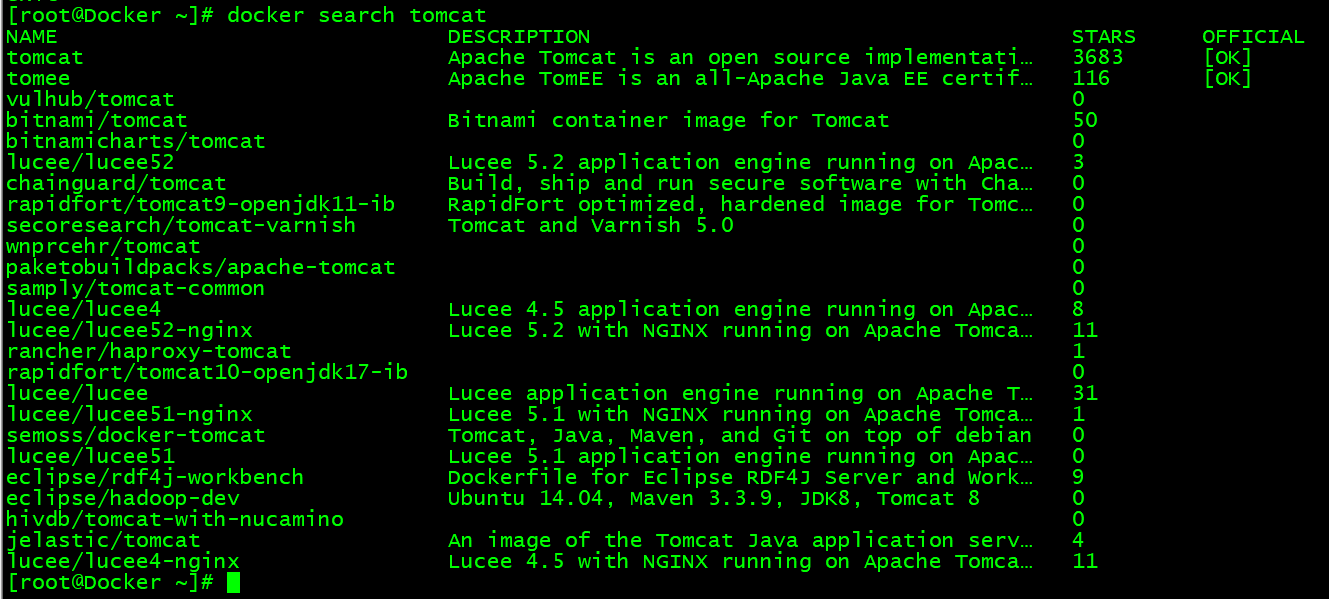
|
|
|
|
|
|
|
|
|
|
|
|
|
|
|
|
|
|
|
|
|
|
|
|
#### 下载$Tomcat$镜像
|
|
|
|
|
|
|
|
|
|
|
|
```
|
|
|
|
|
|
docker pull tomcat
|
|
|
|
|
|
|
|
|
|
|
|
docker pull tomcat:9.0
|
|
|
|
|
|
|
|
|
|
|
|
docker pull tomcat:8.0
|
|
|
|
|
|
```
|
|
|
|
|
|
|
|
|
|
|
|
#### 查看已有$Tomcat$镜像
|
|
|
|
|
|
|
|
|
|
|
|
```
|
|
|
|
|
|
docker images|grep tomcat
|
|
|
|
|
|
```
|
|
|
|
|
|
|
|
|
|
|
|
#### 运行$Tomcat$镜像
|
|
|
|
|
|
|
|
|
|
|
|
```
|
|
|
|
|
|
docker run --name tomcat -p 8080:8080 -v $PWD/test:/usr/local/tomcat/webapps/test -d tomcat
|
|
|
|
|
|
```
|
|
|
|
|
|
|
|
|
|
|
|

|
|
|
|
|
|
|
|
|
|
|
|
命令说明:
|
|
|
|
|
|
|
|
|
|
|
|
```
|
|
|
|
|
|
-p 8080:8080:将主机的 8080 端口映射到容器的 8080 端口。
|
|
|
|
|
|
-v $PWD/test:/usr/local/tomcat/webapps/test: 将主机中当前目录下的 test 挂载到容器的 /test
|
|
|
|
|
|
```
|
|
|
|
|
|
|
|
|
|
|
|
|
|
|
|
|
|
|
|
|
|
|
|
```
|
|
|
|
|
|
cd /usr/local/tomcat/webapps.dist/
|
|
|
|
|
|
mv docs/ ../webapps/
|
|
|
|
|
|
mv examples/ ../webapps/
|
|
|
|
|
|
mv host-manager/ ../webapps/
|
|
|
|
|
|
mv manager/ ../webapps/
|
|
|
|
|
|
mv ROOT/ ../webapps/
|
|
|
|
|
|
```
|
|
|
|
|
|
|
|
|
|
|
|
|
|
|
|
|
|
|
|
|
|
|
|
|
|
|
|
|
|
|
|
|
|
|
|
#### 通过浏览器访问
|
|
|
|
|
|
|
|
|
|
|
|
```
|
|
|
|
|
|
docker ps
|
|
|
|
|
|
```
|
|
|
|
|
|
|
|
|
|
|
|

|
|
|
|
|
|
|
|
|
|
|
|
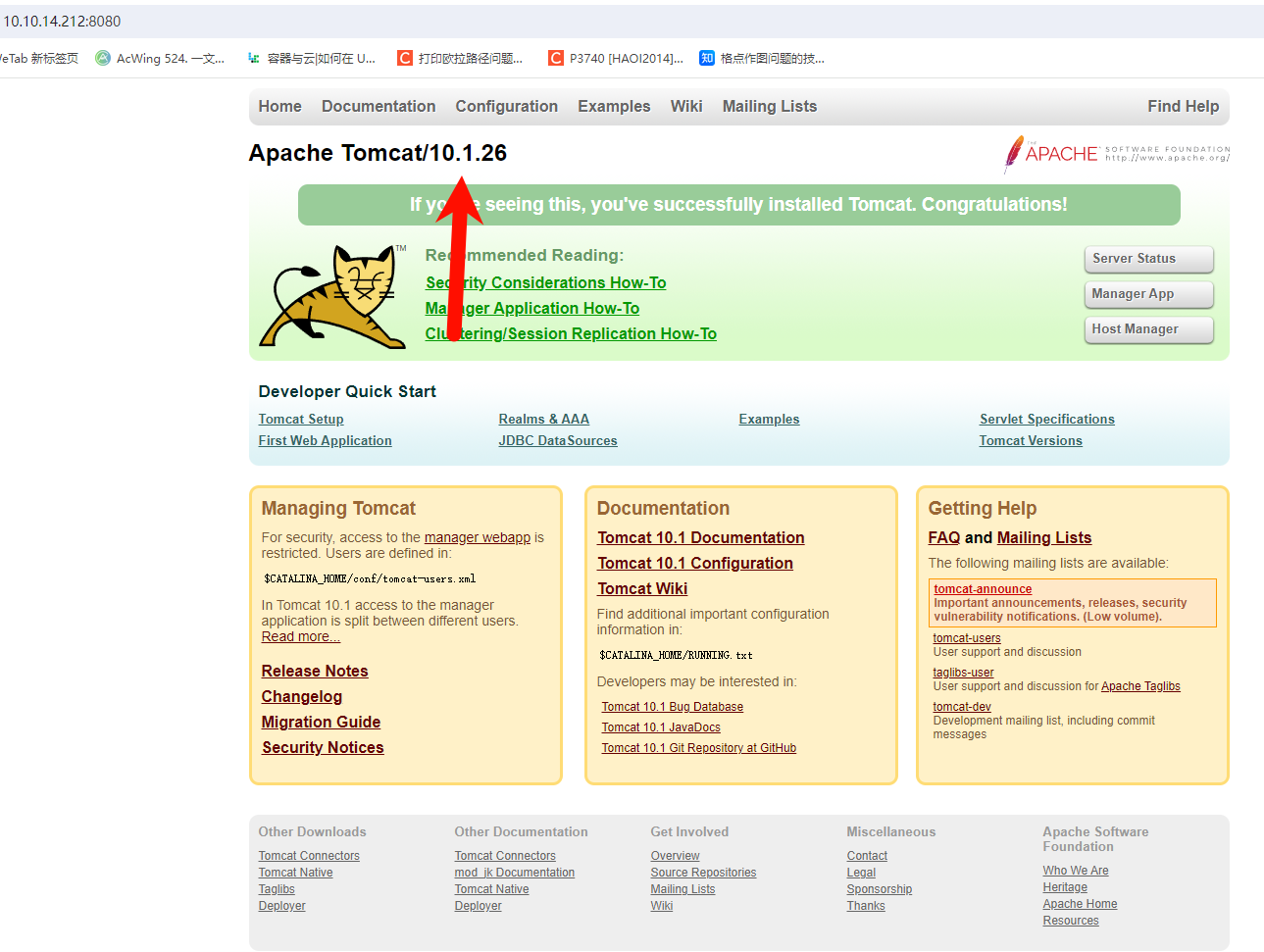
|